Win10防火墙怎么关?详细关闭步骤分享
时间:2025-06-24 10:21:07 160浏览 收藏
哈喽!大家好,很高兴又见面了,我是golang学习网的一名作者,今天由我给大家带来一篇《Win10防火墙怎么关?关闭防火墙步骤详解》,本文主要会讲到等等知识点,希望大家一起学习进步,也欢迎大家关注、点赞、收藏、转发! 下面就一起来看看吧!
Windows 10 系统作为目前非常普及的操作系统之一,在执行某些操作或者下载应用程序时,可能会遇到被阻止访问或下载的情况,这通常是由于系统内置的防火墙功能所引起的。那么,如何才能关闭 Windows 10 的防火墙呢?接下来就跟随我们的步骤一起来了解具体的操作方法吧。
关闭 Windows 10 防火墙的方法
1、点击屏幕左下角的开始菜单,然后选择“控制面板”。
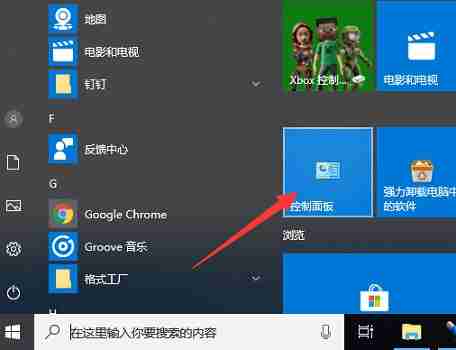
2、在控制面板界面中,找到并点击“系统和安全”。
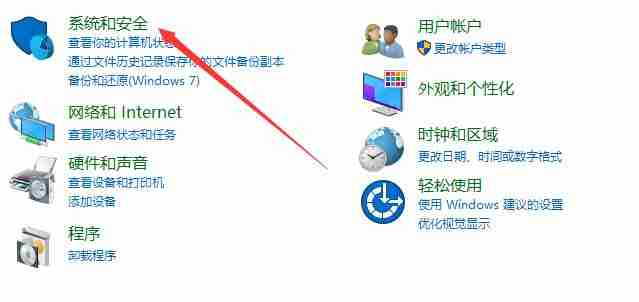
3、在右侧的选项列表中,点击“Windows Defender 防火墙”。
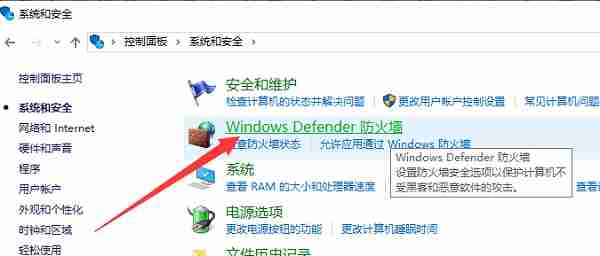
4、进入 Windows Defender 防火墙设置页面后,点击左侧菜单中的“启用或关闭 Windows 防火墙”。
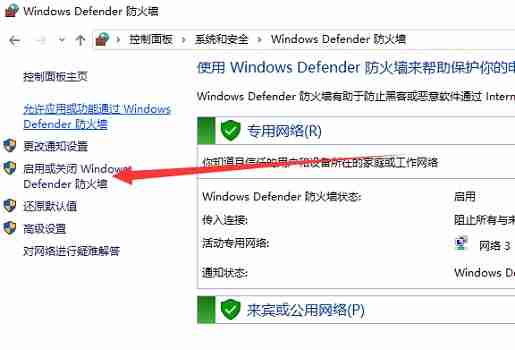
5、此时,您可以按照需求选择“关闭 Windows 防火墙”(但请注意,此操作可能带来一定的安全隐患,因此不建议普通用户随意关闭)。完成选择后,点击“确定”按钮保存更改。
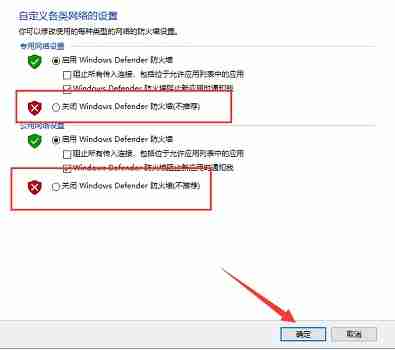
好了,本文到此结束,带大家了解了《Win10防火墙怎么关?详细关闭步骤分享》,希望本文对你有所帮助!关注golang学习网公众号,给大家分享更多文章知识!
相关阅读
更多>
-
501 收藏
-
501 收藏
-
501 收藏
-
501 收藏
-
501 收藏
最新阅读
更多>
-
376 收藏
-
450 收藏
-
294 收藏
-
289 收藏
-
368 收藏
-
484 收藏
-
417 收藏
-
143 收藏
-
125 收藏
-
212 收藏
-
177 收藏
-
416 收藏
课程推荐
更多>
-

- 前端进阶之JavaScript设计模式
- 设计模式是开发人员在软件开发过程中面临一般问题时的解决方案,代表了最佳的实践。本课程的主打内容包括JS常见设计模式以及具体应用场景,打造一站式知识长龙服务,适合有JS基础的同学学习。
- 立即学习 543次学习
-

- GO语言核心编程课程
- 本课程采用真实案例,全面具体可落地,从理论到实践,一步一步将GO核心编程技术、编程思想、底层实现融会贯通,使学习者贴近时代脉搏,做IT互联网时代的弄潮儿。
- 立即学习 516次学习
-

- 简单聊聊mysql8与网络通信
- 如有问题加微信:Le-studyg;在课程中,我们将首先介绍MySQL8的新特性,包括性能优化、安全增强、新数据类型等,帮助学生快速熟悉MySQL8的最新功能。接着,我们将深入解析MySQL的网络通信机制,包括协议、连接管理、数据传输等,让
- 立即学习 499次学习
-

- JavaScript正则表达式基础与实战
- 在任何一门编程语言中,正则表达式,都是一项重要的知识,它提供了高效的字符串匹配与捕获机制,可以极大的简化程序设计。
- 立即学习 487次学习
-

- 从零制作响应式网站—Grid布局
- 本系列教程将展示从零制作一个假想的网络科技公司官网,分为导航,轮播,关于我们,成功案例,服务流程,团队介绍,数据部分,公司动态,底部信息等内容区块。网站整体采用CSSGrid布局,支持响应式,有流畅过渡和展现动画。
- 立即学习 484次学习
